پلسک یک کنترل پنل تحت وب است که امروزه به یک از گزینههای محبوب شرکتهای میزبان وب تبدیل شده است. پیکربندی ساده پلسک به ارائه دهنده میزبانی وب این امکان را میدهد تا هزاران میزبان مجازی را در یک سرور به راحتی مدیریت کند.
برای این که بدانید plesk چیست، میتوان گفت کنترل پنل پلسک یک نرم افزار کنترل پنل میزبانی وب مانند سی پنل است، که به شما امکان میدهد حساب میزبانی وب خود را از طریق رابط کاربری وب به راحتی مدیریت کنید.
در این مقاله به شما خواهیم گفت پلسک چیست و در ادامه با مزایا و نحوه کار با آن آشنا خواهیم شد.
کنترل پنل پلسک چیست؟
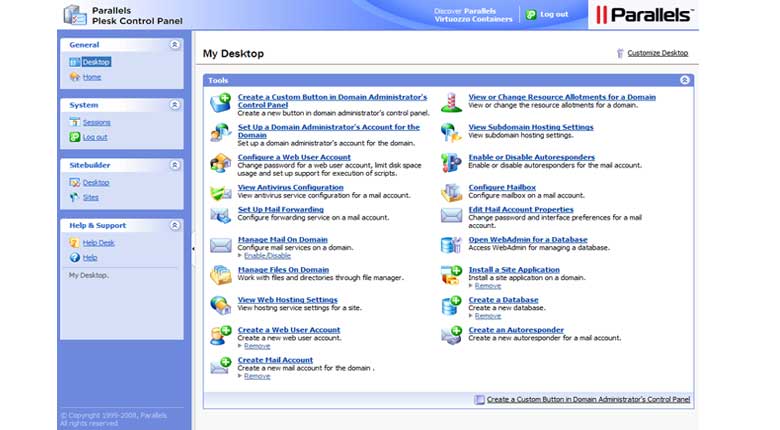
Plesk (پلسک) توسط Plesk Inc، یک شرکت روسی ایجاد شد و به طور عمومیدر سال 2001 به کار خود ادامه داد. پلسک در سال 2003 به SWSoft فروخته شد، سپس در سال 2008 نام خود را به Parallels تغییر داد. Plesk یک نرم افزار اتوماسیون مرکز دادههای میزبانی وب تجاری است که برای ارائه دهندگان خدمات میزبانی بازرگانی مبتنی بر لینوکس یا یونیکس و هاست ویندوز ارائه شده است.
کنترل پنل پلسک یک نرم افزار کنترل پنل میزبانی وب است که به شما امکان میدهد حساب میزبانی وب خود را از طریق رابط کاربری وب به راحتی مدیریت کنید.
آیا پلسک رایگان است؟
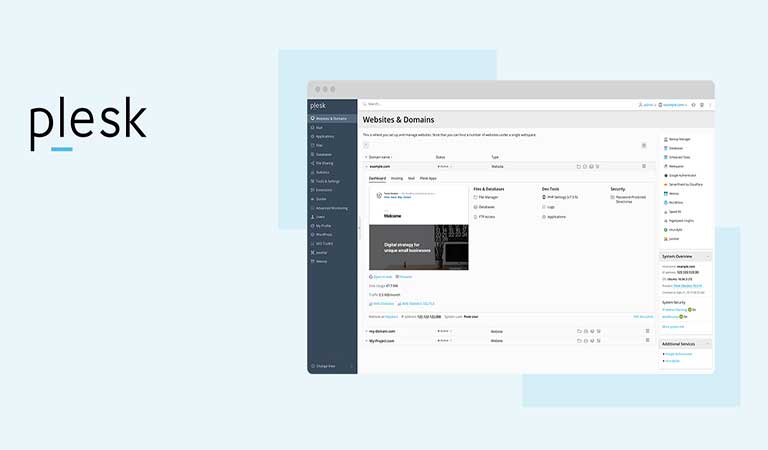
پلسک یک نرم افزار رایگتن نمیباشد و نیاز میباشد برای آن ماهیانه یا سالیانه لایسنس تهیه نمایید. اما باید در نظر داشته باشید که شما میتوانید به صورت رایگان به مدت 14 روز لایسنس آن را بررسی و ست نمایید و در صورت نیاز لایسنس مورد نظر را تهیه کنید. از آنجا که پلسک با هردو سیستم عامل لینوکس و ویندوز سازگارمی باشد، در نتیجه امکان ارائه پلسک با اکثر وب سرور ها می باشد.
به عنوان مثال روی سرورهای لینوکسی وب سرور nginx و نیز آپاچی از مهمترین وب سرورهایی هستند که پلسک قابلیت نصب روی آنها را دارد. همچنین روی سرورهای ویندوزی پلسک با وب سرور IIS بسیار سازگار میباشد.
آیا کنترل پنل پلسک امن است؟
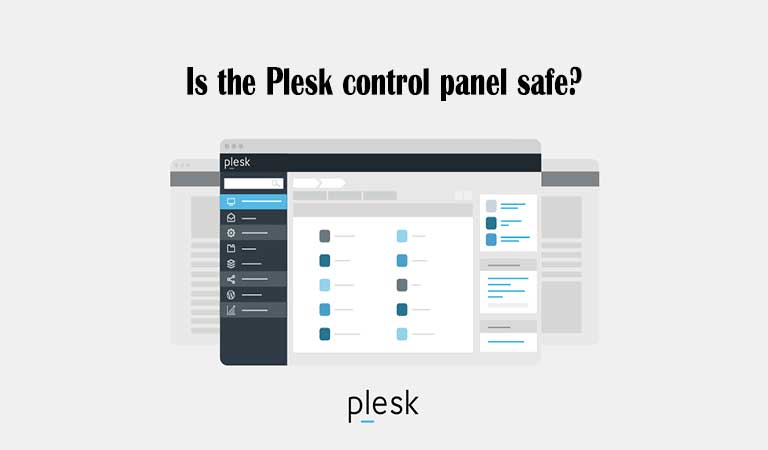
هنگام نصب، پلسک و سرور ایمیل پلسک به طور خودکار با گواهینامه رایگان SSL / TLS ایمن میشوند. این کار، امکان رمزگذاری اتصالات به پلسک و سرور ایمیل را فراهم میکند تا به عنوان مثال، گذرواژهها نتوانند توسط هکرها رهگیری شوند.
چگونه از پلسک استفاده کنیم؟
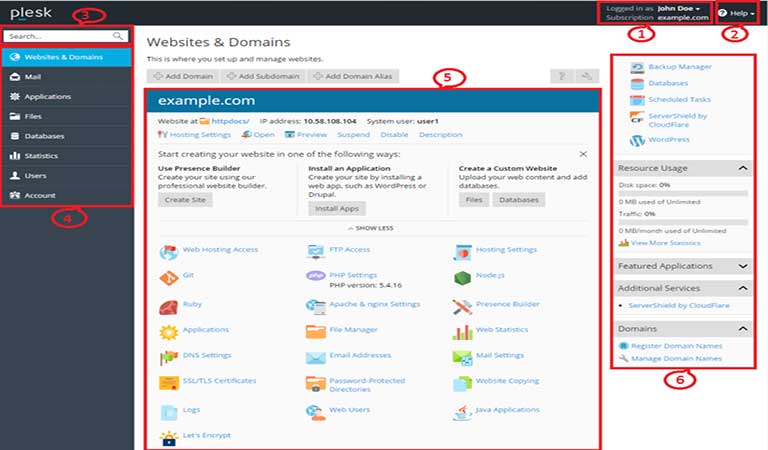
جهت ورود به پلسک، ابتدا مرورگر خود را باز کرده و آدرس https://your.domain.com:8443 را وارد کنید. در این آدرس به جای your.domain.com نام دامنه یا سایت مورد نظر خود را وارد نمایید.
هنگامیکه گزینه لاگین را انتخاب میکنید صفحه ورود به سیستم کنترل پلسک را مشاهده خواهید کرد. سپس نام کاربری و رمز ورود وارد شده توسط ارائه دهنده میزبانی خود را وارد کنید.
Websites & Domains
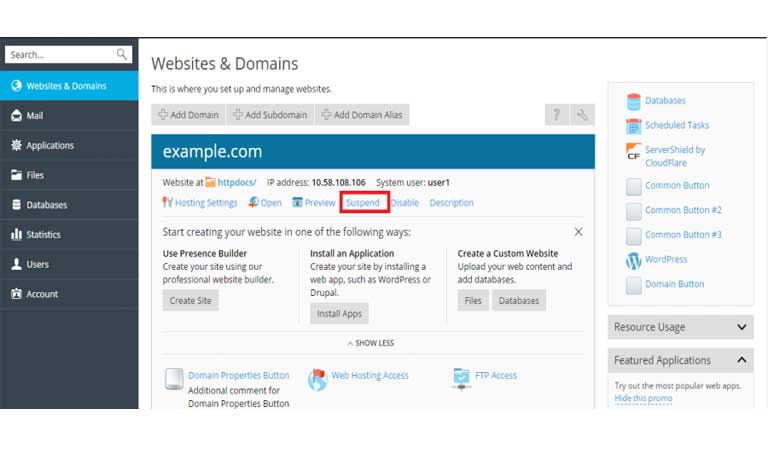
ابزارهای موجود در این قسمت، شما را قادر میسازد دامنهها، زیر دامنهها و نامهای مستعار دامنه (Alias Domain) را اضافه و حذف کنید. همچنین شما را قادر میسازند تا تنظیمات میزبانی وب مختلف را مدیریت کنند، پایگاه داده و کاربران پایگاه داده را ایجاد و مدیریت کنید، تنظیمات DNS خود را تغییر دهید و وب سایتهای خود را با گواهینامههای SSL / TLS ایمن کنید.
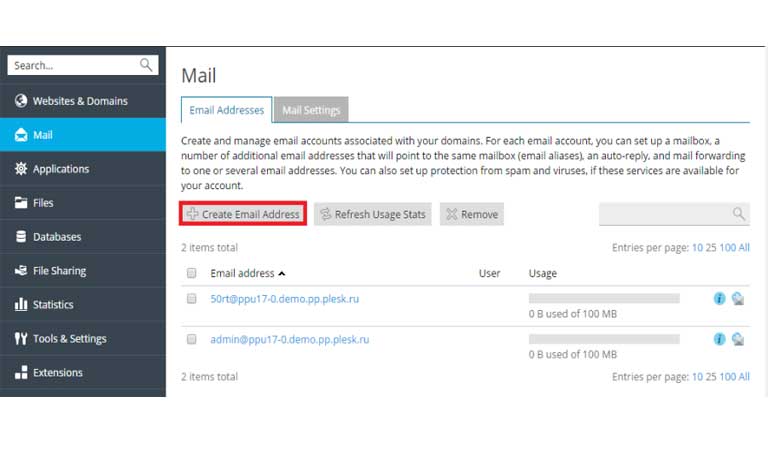
ابزارهای موجود در اینجا شما را قادر میسازد حسابهای ایمیل را اضافه و حذف کرده و همچنین تنظیمات سرور ایمیل را مدیریت کنید.
Application
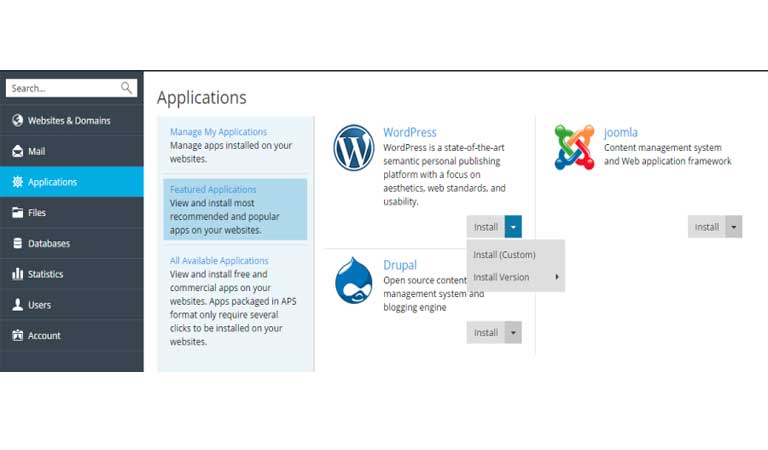
ابزارهای موجود در این قسمت ما را قادر میسازد تا طیف گسترده ای از برنامههای وب را به راحتی نصب و مدیریت کنید.
Files
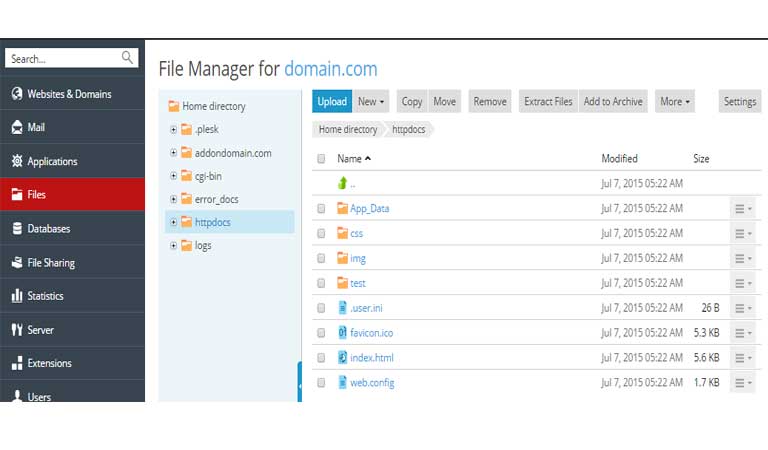
این قسمت دارای یک بخش جهت مدیریت پرونده مبتنی بر وب است که به شما این امکان را میدهد که محتوای خود را در وب سایت خود بارگذاری کنید و همچنین فایلهای موجود در سرور خود را مدیریت کنید.
Database
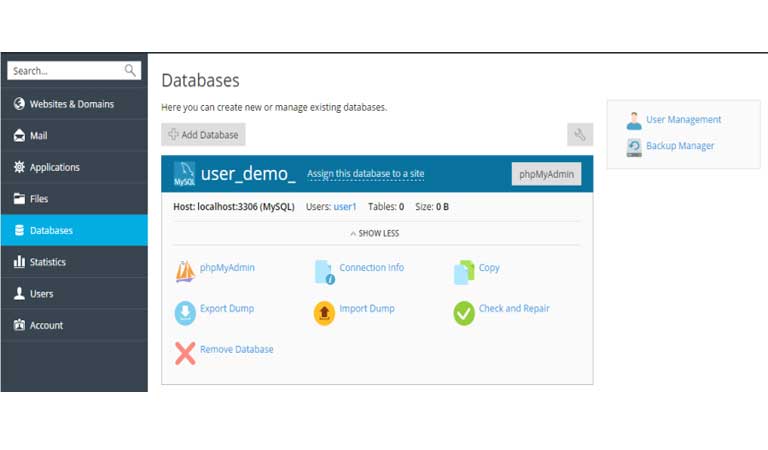
این مورد به شما این امکان را میدهد پایگاه دادههای جدید ایجاد یا مدیریت کنید.
Statistics
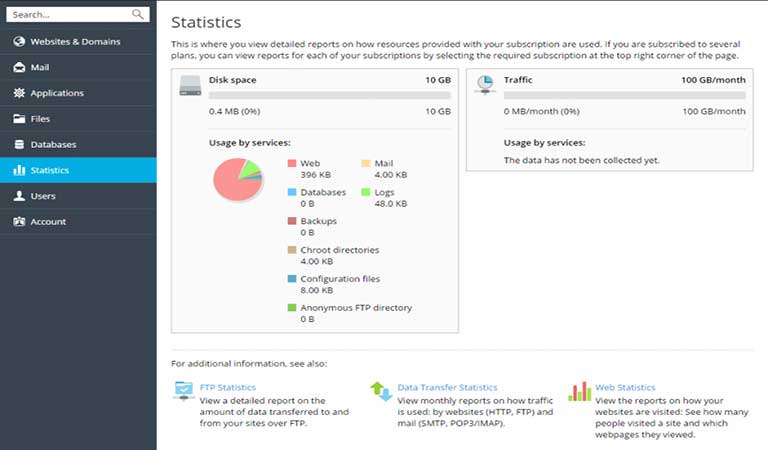
این مورد شامل اطلاعاتی درباره استفاده از دیسک و ترافیک و همچنین پیوند به آمار وب است که نمای کاملی از بازدید کنندگان سایت را ارائه میدهد.
Users
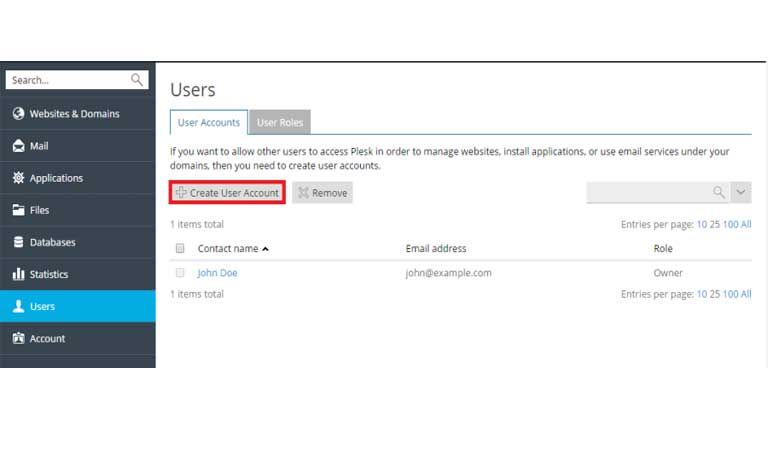
این ابزارها در این قسمت شما را قادر میسازند تا حسابهای کاربری پلسک خود را اضافه و حذف کنید.
account
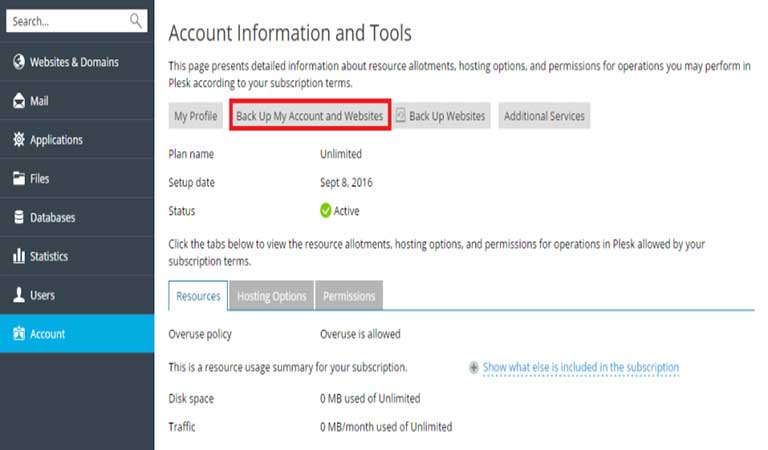
این مورد فقط در صفحه کنترل پنل پلسک شرکت میزبانی وب قابل مشاهده است. این برنامه اطلاعاتی در مورد استفاده از منابع اشتراکی، گزینههای میزبانی مجاز و مجوزهای داده شده را دارد.
این ابزارها در اینجا شما را قادر میسازد اطلاعات تماس و سایر اطلاعات شخصی خود را بازیابی و به روز کنند و همچنین از تنظیمات اشتراکی و وب سایتهای خود نسخه پشتیبان تهیه کنید.
مزایای plesk
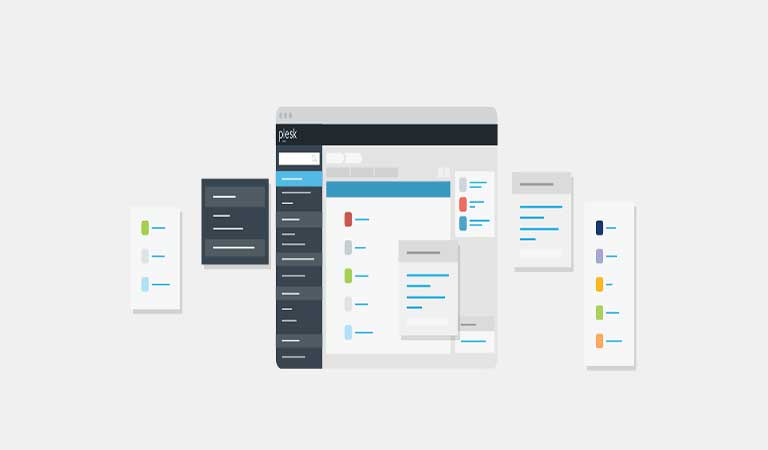
در ادامه مهمترین مزایای استفاده از پلسک آورده شده است.
۱. مراحل نصب ساده
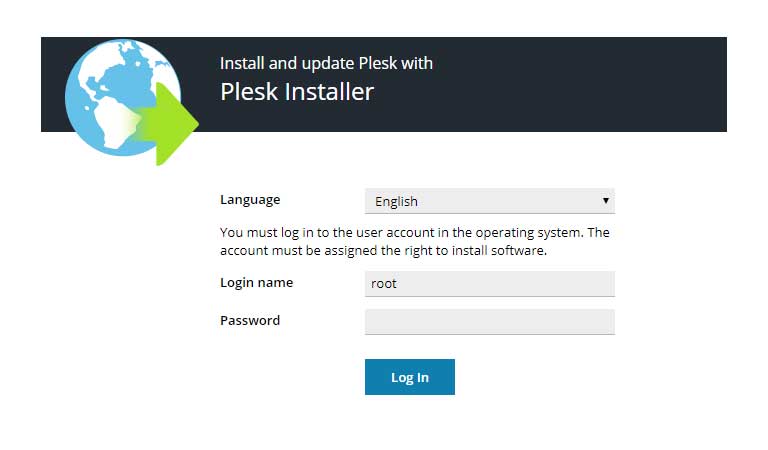
یکی از مزایای پلسک این است که کنترل پنل پلسک میتواند در چند مرحله ساده و به راحتی نصب شود.
۲. Post Install Procedure
فرایند نصب پلسک نیز بسیار ساده است و امکان انتخاب طیف گسترده ای از گزینههای نصب را روی نرم افزارهای مختلف دارید که اشاره کاملی به مزایا و معایب آن دارند. برای مثال: شما گزینههایی برای انتخاب Proftp / Pureftpd برای سرور ftp، ویا گزینه ای به نام / PowerDNS / mydns برای سرور DNS و غیره دارید که این گزینهها، معمولا در سایر کنترل پنلها مشاهده نمیشود.
۳. سازگاری پیشرفته با پانلهای صورتحساب
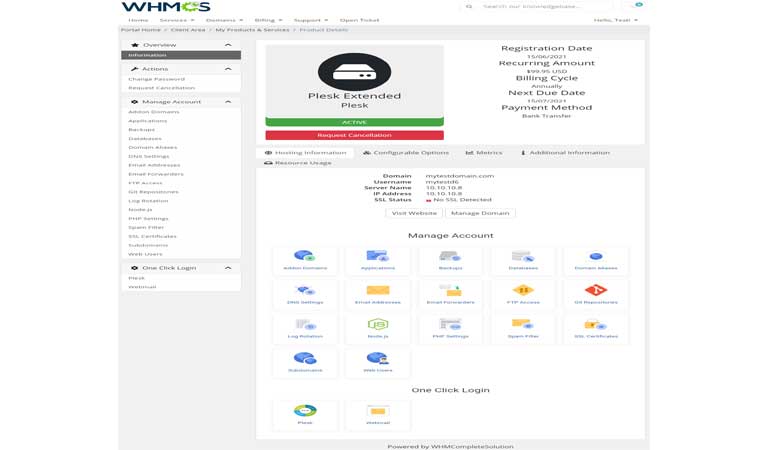
پلسک با اکثر پانلهای میزبانی سازگار هست و میتواند با برنامههای حسابداری رایج مانند WHMCS، BLESTA، ClientExec ادغام شود.
۴. امکان خودکار نمودن برخی مراحل برای کاربر
مزیت فوق باعث میشود که دارندگان میزبانی وب، خدمات اضافی و تنظیمات مشتری جدید را به صورت خودکار انجام دهند و دیگر نیازی به انجام دستی تنظیمات اولیه برای کاربران جدید نیست.
۵. رابط کاربری ساده و کاربر پسند
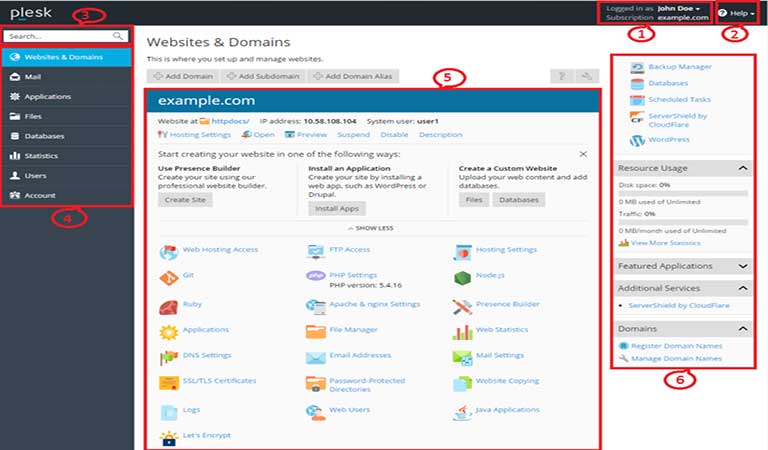
پلسک دارای یک رابط کاربری بسیار ساده است و همه دستورالعملها به وضوح در اسناد آن ذکر شده است.
۶. منابع مستندات گسترده
یکی دیگر از مزایای میزبانی پلسک، مستندات گسترده ای است که به صورت آنلاین توسط فناوریها و نویسندگان مختلف در دسترس است و به شما در زمان نیاز کمک خواهد کرد.
۷. انجمنهای تعاملی

انجمنها و فرومها مکانی عالی برای تعامل با سایر کاربران است و آنها نظرات خود را در مورد موضوعات و مشکلاتی که ممکن است با آنها روبرو شوید به اشتراک میگذارند.
۸. ویژگی نرم افزار سایت
ویژگی مهم دیگر پلسک، ویژگی نصب نرم افزارها است که با استفاده از آن کاربران میتوانند نرم افزار را نصب کرده و یا آنها را با یک کلیک ساده به روز کنند.
۹. گزینههای پشتیبانگیری
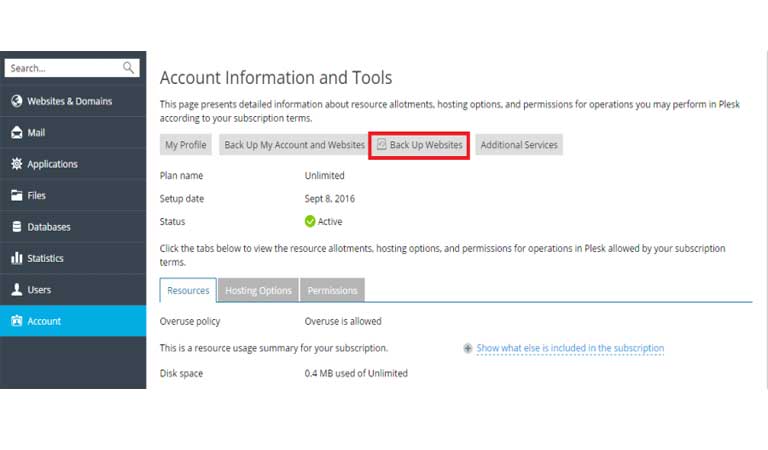
امکان تهیه نسخه پشتیبان روی کنترل پنل میزبانی پلسک، یکی دیگر از مزایای آن است. با تنظیمات مورد نظر میتوانید دورههای بکاپ گیری روزانه / هفتگی / ماهانه داشته باشید.
انواع کنترل پنل plesk

Shared plesk Hosting
میزبانی وب اشتراکی با کنترل پنل پلسک به این معنی است که بسیاری از وب سایتها میتوانند فضا و منابع موجود در یک سرور به اشتراک بگذارند. مزیت این روش این است که مدیریت و نگهداری سرور را ارزان تر میکند و در نتیجه هزینه آن نسبت به سایر روشها معقول به صرف تر میباشد.
VPS plesk Hosting
اگر به دنبال یک سرور انعطاف پذیر با کنترل پنل پلسک هستید که بتواند به شما کمک کند طیف وسیعی از پروژهها را به راحتی مدیریت کنید، خرید سرور مجازی میتوانند به شما کمک کنند.
Dedicated plesk Hosting
با خرید سرور اختصاصی وب سایت شما کل منابع سرور را در اختیار خود میگیرد. به بیان دیگر این سرور فقط به سایت شما اختصاص داده شده است، به طوری که تمام منابع آن در اختیار سایت شما است. در این نوع سرورها شما میتوانید پلسک را با تنظیم مورد نظر خود نصب نموده و مدیریت آن کاملا به عهده خود شماست.
نحوه نصب وردپرس روی پلسک
جهت این کار مراحل زیر را دنبال کنید.
۱. وارد حساب Plesk خود شوید.
۲. در پنل سمت چپ روی وب سایتها و دامنهها کلیک کنید.
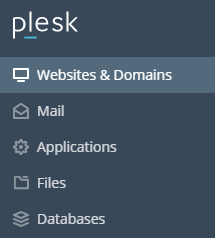
۳. وقتی صفحه Websites & Domains ظاهر شد، روی دکمه Install WordPress کلیک کنید.

۴- هنگامیکه روی Install WordPress کلیک میکنید، یک صفحه pop-up ظاهر میشود که میتوانید جزئیات مورد نیاز برای نصب را پر کنید.
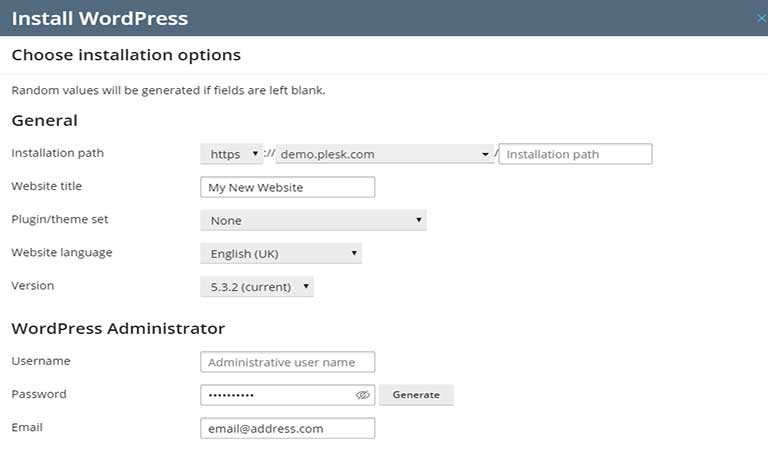
۵. جزئیات مسیر نصب را پر کنید. این کار به Plesk میگوید که میخواهید وردپرس در کدام پوشه نصب شود.
۶. در کادر مربوطه عنوان وب سایت، نام وب سایت خود را تایپ کنید.
۷. زبان وب سایت را به زبان پیش فرضی تنظیم کنید که میخواهید سایت وردپرس شما در آن نمایش داده شود.
۸. در بخش مدیریت وردپرس، میتوانید نام کاربری و رمز عبور مدیر وردپرس خود را ایجاد کرده و یک آدرس ایمیل مدیر ارائه دهید.
۹. پس از اتمام، به بخش پایگاه داده و تنظیمات به روزرسانی خودکار بروید.
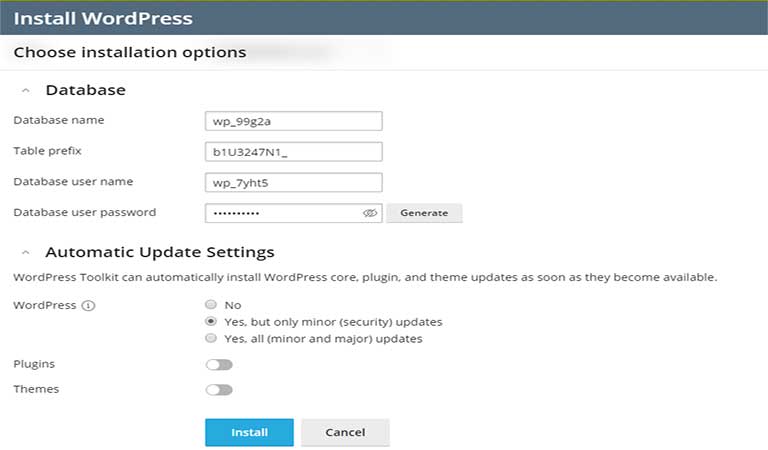
۱۰. Plesk’s WordPress Toolkit به طور خودکار نام پایگاه داده، پیشوند جدول، نام کاربری پایگاه داده و رمزعبور کاربر پایگاه داده را برای شما اختصاص میدهد. با این حال، در صورت تمایل میتوانید این موارد را در تنظیمات پایگاه داده تغییر دهید.
۱۱. در این مرحله میتوانید تنظیمات پیش فرض به روز رسانی خودکار سایت وردپرس را تغییر دهید.
۱۲. در آخر بر روی دکمه Install کلیک کنید تا نصب کامل شود. پس از اتمام نصب، صفحه ورود به سیستم وردپرس برای سایت جدید شما ظاهر میشود. در این بخش میتوانید وب سایت جدید خود را مدیریت کنید.
اضافه کردن ایمیل در پلسک

- جهت این کار به بخش emails بروید.
- سپس روی ایجاد آدرس ایمیل کلیک کنید.
- قسمت سمت چپ آدرس ایمیل را قبل از علامت @ تایپ کنید، و اگر چندین نام دامنه در حساب خود دارید، نام دامنه ای را انتخاب کنید که میخواهید آدرس ایمیل در آن ایجاد شود.
- سپس یک آدرس ایمیل متفرقه مشخص کنید.به این دلیل که اگر دسترسی به آدرس ایمیل اصلی خود را از دست بدهید، از این ایمیل برای بازنشانی گذرواژه شما استفاده خواهد شد.
- گذرواژه ای متشکل از پنج یا بیشتر حرف لاتین را مشخص کنید.
- در نهایت روی گزینه تأیید را کلیک کنید.
اضافه کردن دامنه و ساب دامنه در پلسک
جهت این کار به بخش به وب سایتها و دامنهها بروید.
روی افزودن زیر دامنه کلیک کنید. سپس موارد زیر را مشخص کنید:
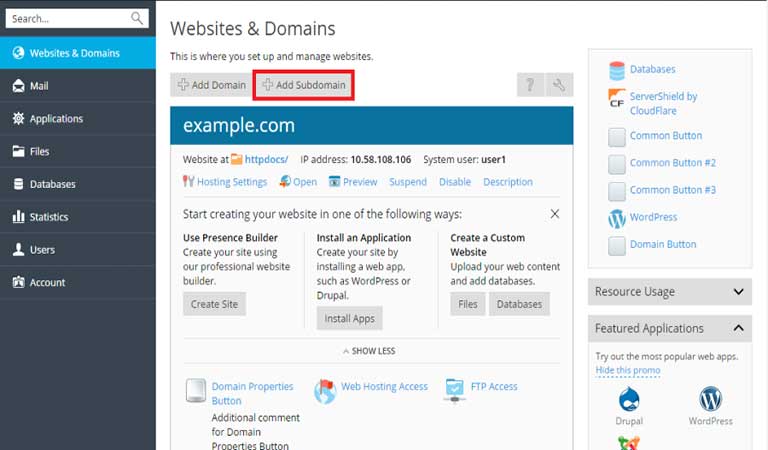
در کادر نام ساب دامنه، بخشی از آدرس را که به نام دامنه سایت اصلی شما اضافه میشود، تایپ کنید.
در کادر Document root، مکان دلخواه پوشه را در جایی که همه پروندهها و زیرشاخههای این سایت در آن نگهداری میشود، تایپ کنید. میتوانید از پوشه پیش فرض سایت اصلی به نام httpdocs استفاده کنید یا پوشه دیگری را تعیین کنید.
و در انتها گزینه تأیید را کلیک کنید.
نحوه آپلود و مدیریت فایلها در پلسک

- جهت این کار به بخش وب سایتها و دامنهها> نام دامنه> مدیر پرونده بروید.
- روی دکمه بارگذاری تصویر کلیک کنید و سپس موارد زیر را انجام دهید:
- برای بارگذاری یک پرونده، روی بارگذاری پرونده کلیک کنید، مکان فایل مورد نظر را پیدا کنید و سپس فایلی را که میخواهید بارگذاری کنید انتخاب کنید.
- برای بارگذاری یک فایل خاص ویا چند پرونده، روی Upload Directory کلیک کنید و سپس پروندهها یا دایرکتوریها را به کادر خط تیره بکشید.
- برای بارگذاری پرونده نه از رایانه خود بلکه از طریق وب سایت یا سرور FTP دیگر، روی وارد کردن پرونده از طریق URL کلیک کرده، URL فایل را مشخص کرده و سپس Import را کلیک کنید. به عنوان مثال، URL میتواند https://example.com/image.png یا
ftps: // user: password@example.com/example.tar باشد.
بکاپ فایلها در پلسک
- جهت تهیه فایل بکاپ، وارد سیستم Plesk شوید.
- در نوار کناری سمت چپ، روی وب سایتها و دامنهها کلیک کنید.
- سپس در نوار کناری سمت راست، روی Backup Manager کلیک کنید.
- در صفحه مدیریت پشتیبان، روی زمانبندی کلیک کنید.
- در صفحه تنظیمات پشتیبان برنامه ریزی شده، در بخش برنامه، زمانی که میخواهید نسخه پشتیبان تهیه شود را انتخاب کنید.
- نوع پشتیبان گیری را انتخاب کنید و همچنین انتخاب کنید برای چه مدت میخواهید پروندههای پشتیبان را نگه دارید.
- در بخش تنظیمات پشتیبان، تنظیمات پشتیبان را که میخواهید استفاده کنید، سفارشی کنید.
- تأیید را کلیک کنید.
کلام آخر
همانطور که شرح داده شد، کنترل پنل پلسک برای تازه کارانی که تجربه مدیریت وب سایت را ندارند، طراحی شده است. آموزشهای رایگان ویدئویی زیادی برای کمک به مشتریان تازه وارد برای آشنایی با این رابط کاربری وجود دارد. همچنین متخصصین وب رمز در کنار شما بوده و به شما کمک خواهند کرد تا بتوانید تنظیمات پلسک مورد نظر خود را داشته باشید.

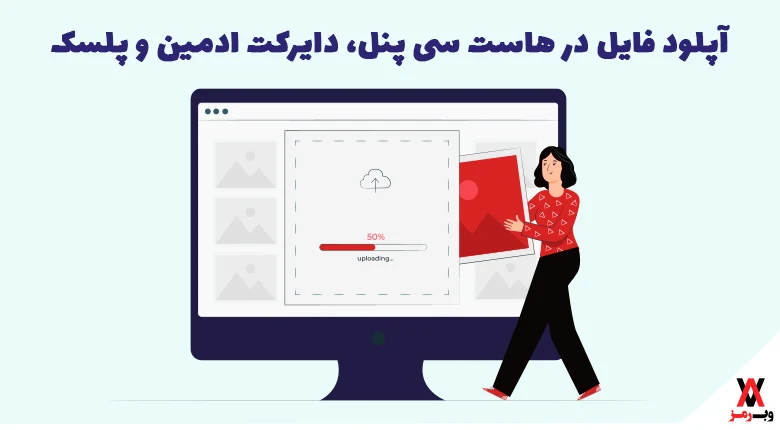

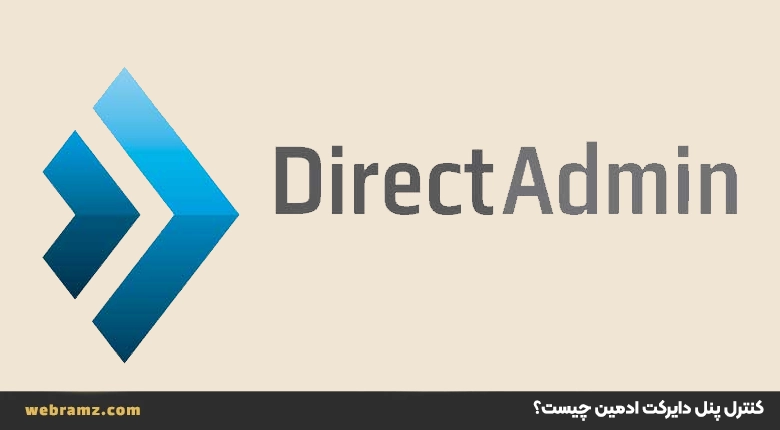
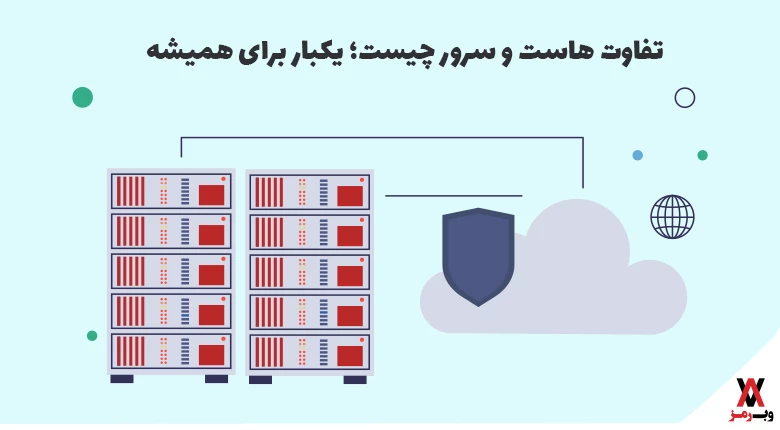



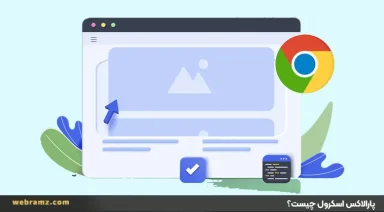


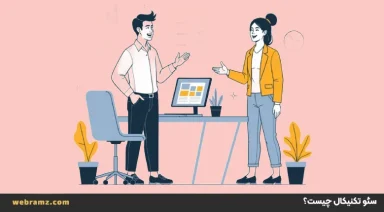


















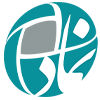

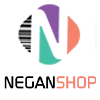

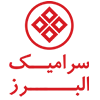
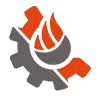


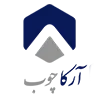


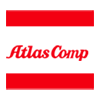
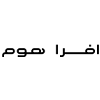




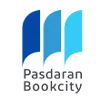

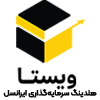




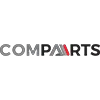





دیدگاهتان را بنویسید